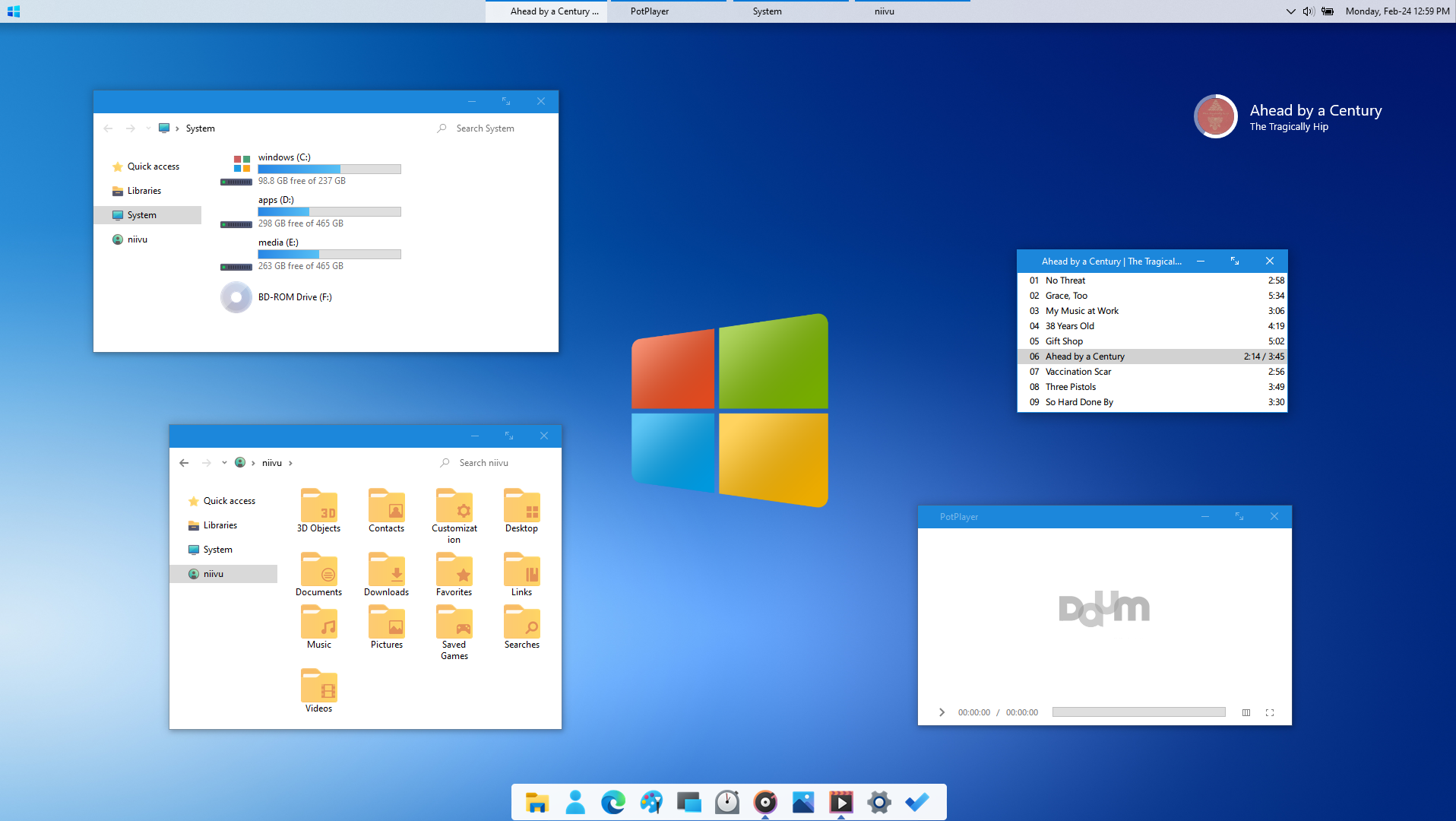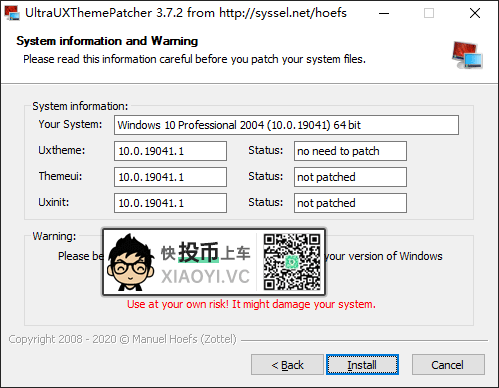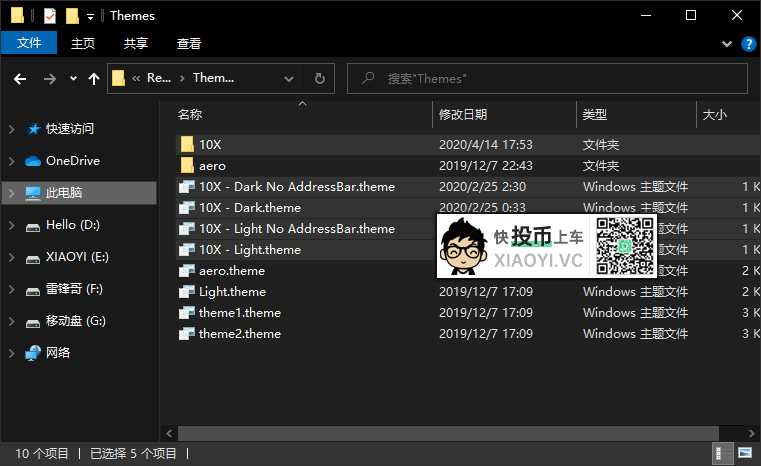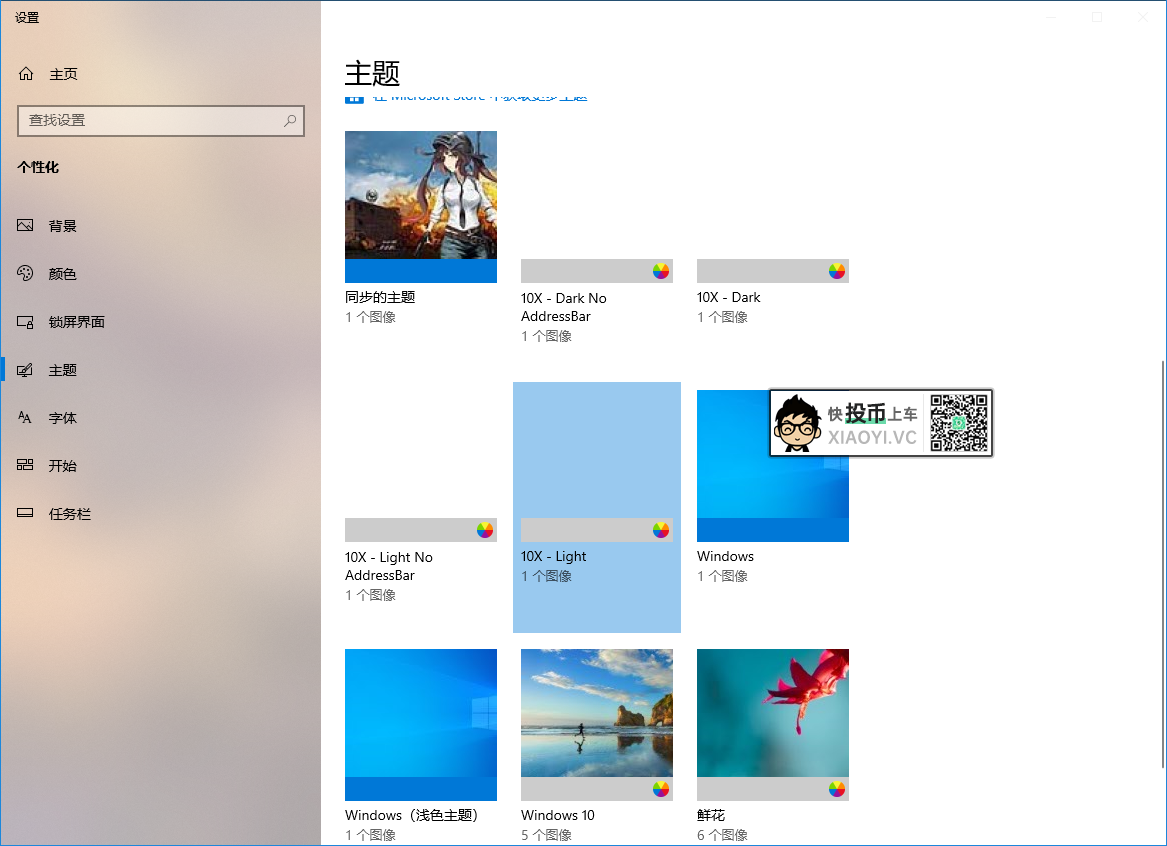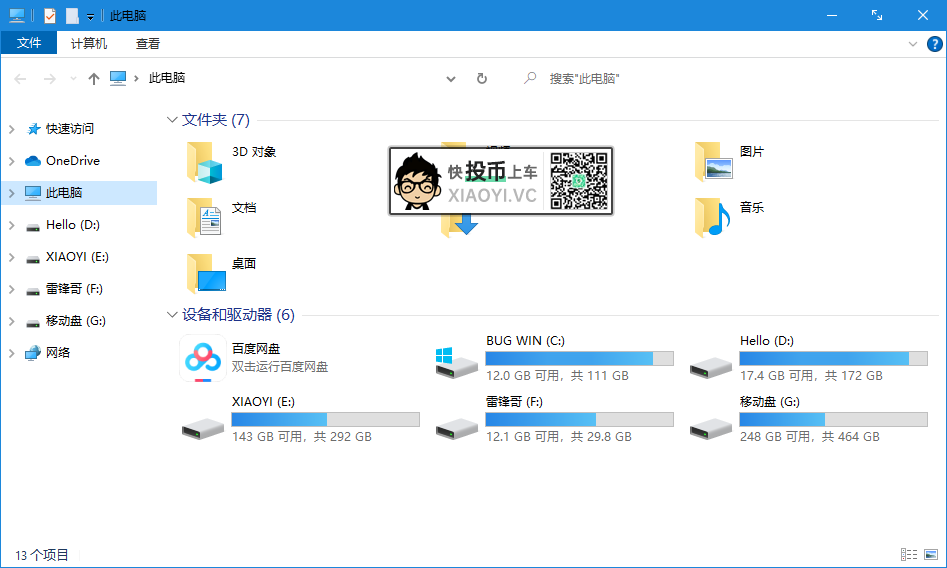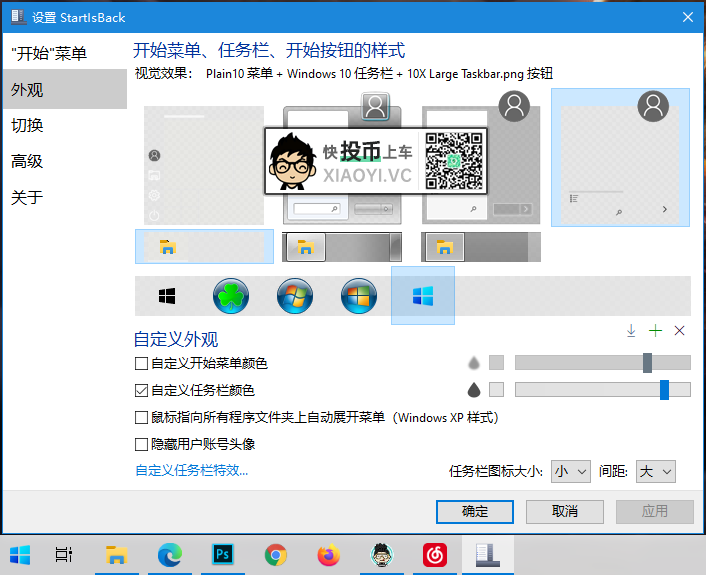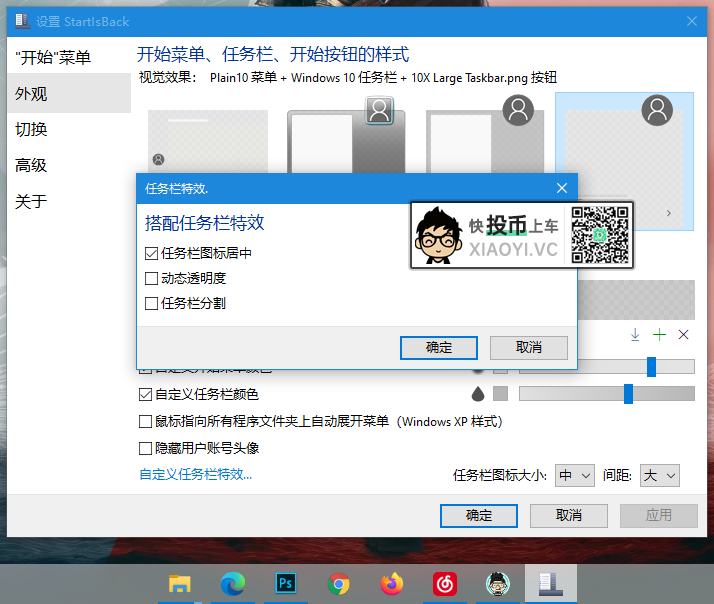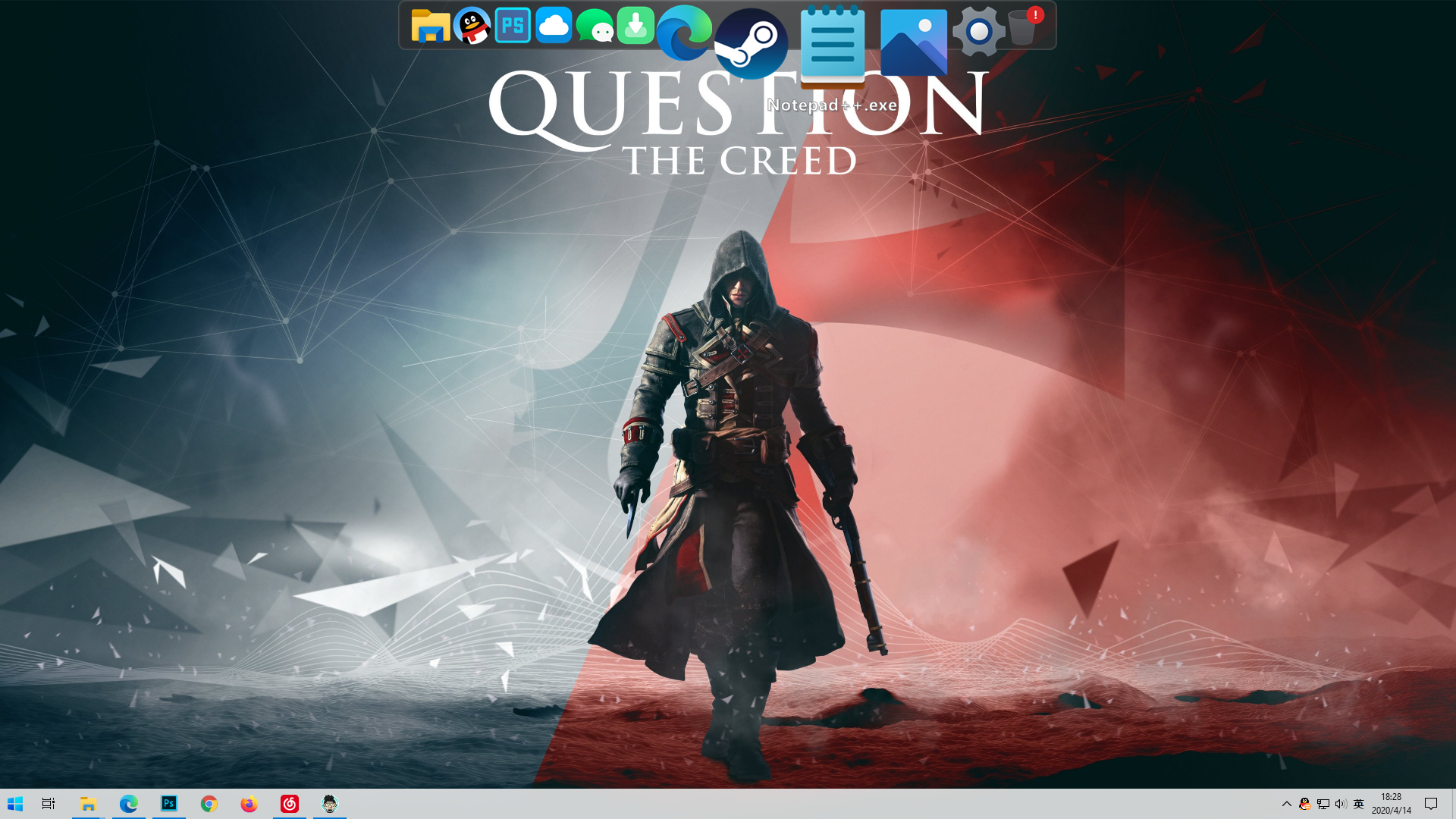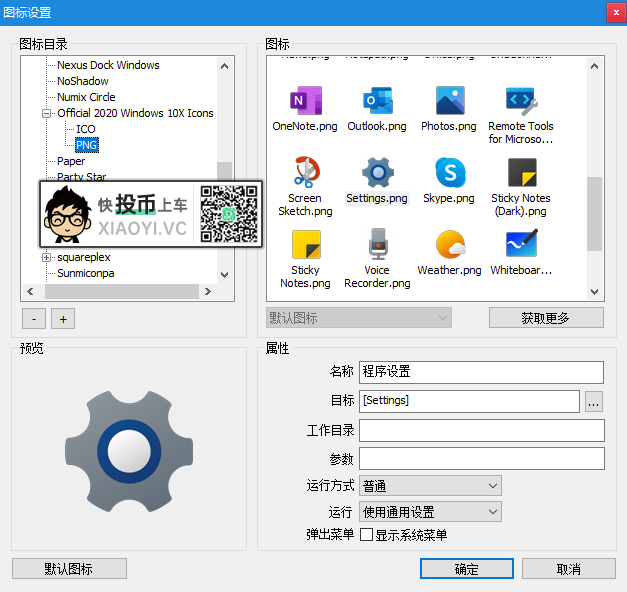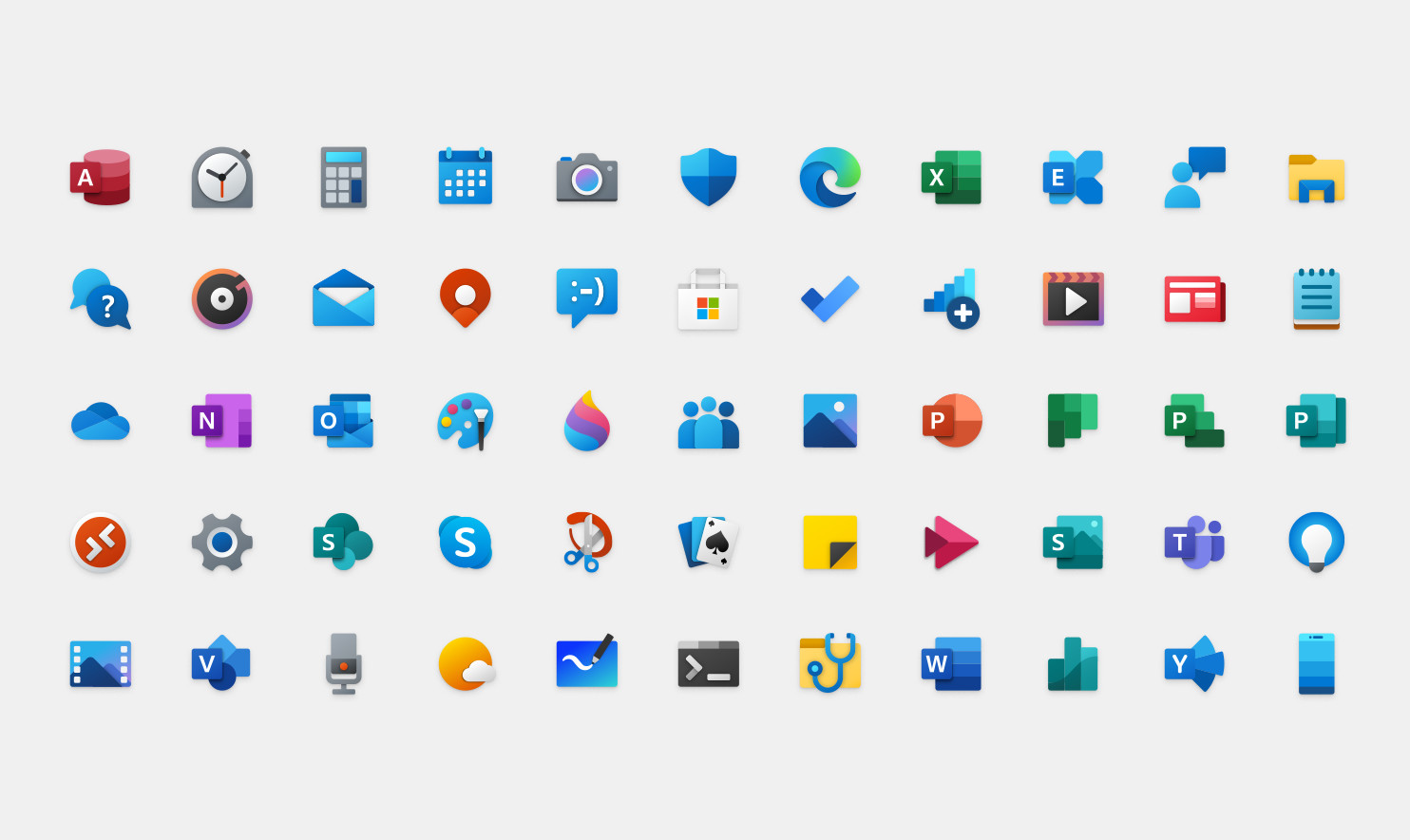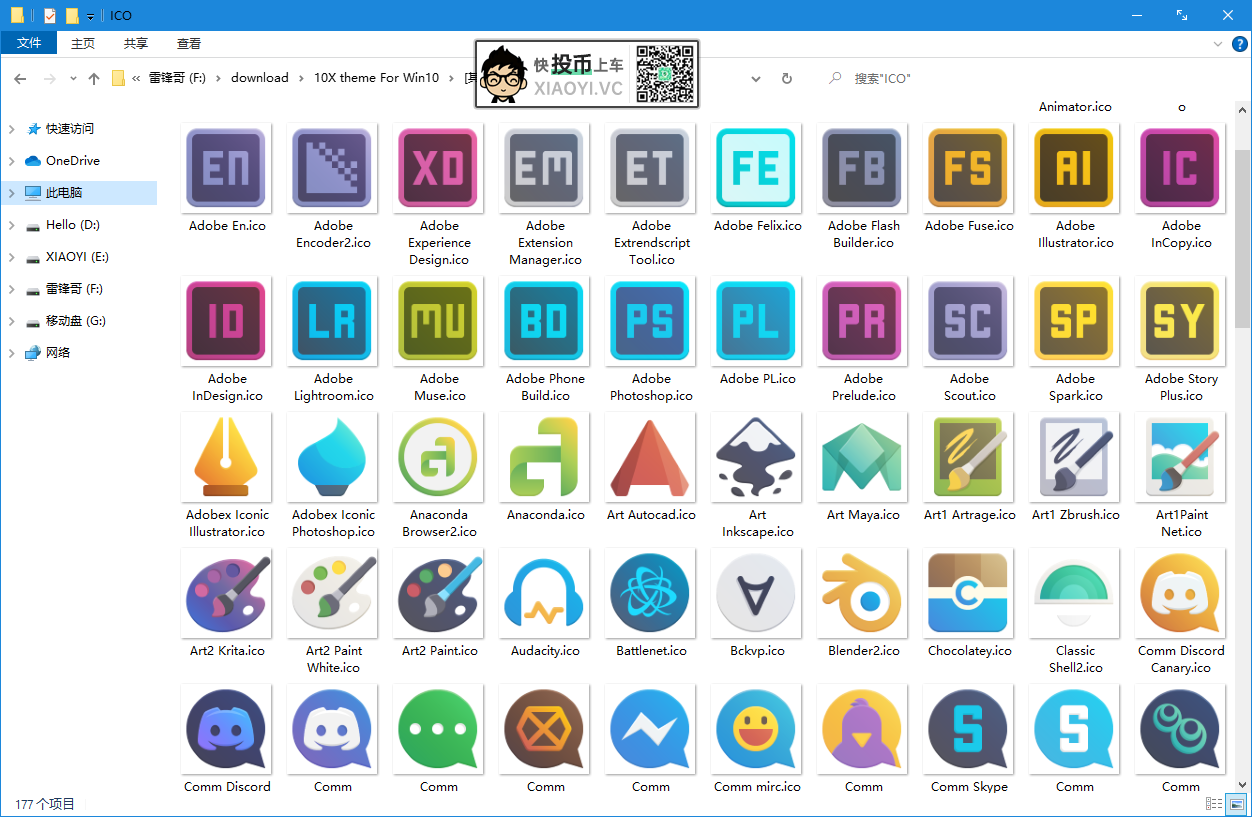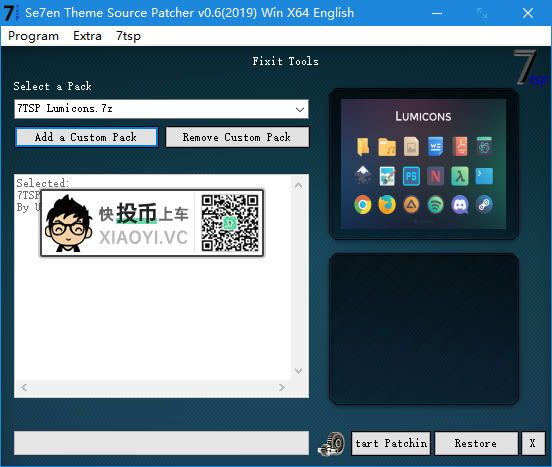微软推出针对折叠设备的「Windows 10X」系统目前除了可以用模拟器运行,也有网友折腾出了用实体机安装方法,小羿原本打算给大家评测下,顺便写个实体机安装教程,从昨天这篇「抢先体验「Windows 10」今年首个重大更新版本:支持云重装系统」文章看来,没人需要,就先不折腾了。
「Windows 10X」界面采用了" Fluent Design" 设计语言,以及全新的Launcher界面代替了开始菜单,主题样式也更简洁清爽,如果你喜欢这种样式,在「Windows 10」也可以使用上。
今天小羿给大家分享「Windows 10X」的主题界面 For 「Windows 10」。
安装Windows 10X主题
系统默认是不支持第三方主题的,所以我们需要用工具「UltraUXThemePatcher」来解除限制,目前已支持到20H2版本。直接安装然后重启系统就可以了。
把「Windows 10X」主题文件放到 C:\Windows\Resources\Themes 文件夹里面。
在桌面右键 → 个性化 → 主题,就可以看到「Windows 10X」主题,选中直接使用。
「Windows 10X」主题包含有暗色\亮色,以及资源管理器隐藏地址栏模式。主题的变化可以看到右上角的三大按钮样式变了,磁盘容量的进度条也变得更好看了。
替换开始菜单按钮
「Windows 10X」的开始按钮图标采用了" Fluent Design" 新图标,可以借助「StartIsBack++」开始菜单软件,来替换了这个图标。
在「StartIsBack++」的外观,点击 + 按钮,选择开始按钮图标图片文件,然后应用就可以了。
「StartIsBack++」还可以调整任务栏磨砂透明效果、自定义颜色、图标居中、任务栏图标间距大小等。
DOCK+图标
这里小羿用之前分享过的「RocketDock增强版」免费占用资源低。如果你喜欢用别的Dock软件也可以的。
更换DOCK图标,以「RocketDock」为例,把图标文件夹放到 RocketDock\Icons 目录,然后右键Dock栏应用 → 图标设置 → 修改成"Fluent Design"新图标风格。
目前 "Fluent Design" 风格图标数量不多,小羿在DA上有看到一些大佬在设计了,等后面有更多图标了再分享给大家。
替换系统图标
这里给大家推荐这套「Lumicons」图标包,风格比较接近"Fluent Design" 设计,包含了系统相关的图标以及一些常用软件的图标。
运行「7tsp GUI」软件,载入图标压缩包文件,然后点击 "tart Patchin" 开始替换。
总结
"Fluent Design" 设计语言就是「Windows 10X」的灵魂,强调光感、深度、动效、材质等元素。
目前 "Fluent Design" 的美化元素还不够多,所以还不能比较完美的模拟「Windows 10X」界面,也暂无Launcher界面的模仿软件。喜欢尝鲜的可以先折腾美化看。
下载
- 公众号回复 Win10X主题 获取下载地址
- 解压码:xiaoyi.vc